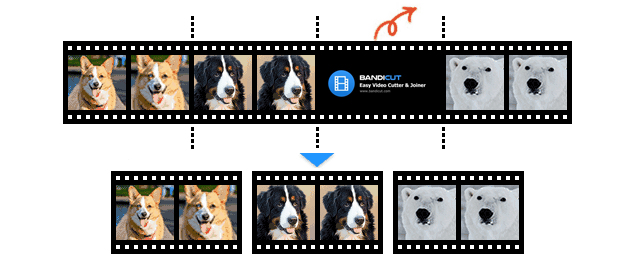Bandicutのロゴを消す方法
Bandicut無料版の制限事項のひとつとして、Bandicut無料版を使用して出力保存した動画には、Bandicutのウォーターマーク(ロゴ)がついた状態で出力されます。
Bandicut製品版ご購入後にユーザー認証を完了し、Bandicut製品版として起動したあとに動画の編集や変換をすると、Bandicutのウォーターマーク(ロゴ)は表示されなくなります。
ユーザー認証を完了し、製品版を使用しているにもかかわらず、ロゴが出力される場合、Bandicutのインストールが正常に完了していないことが考えられます。まず、Bandicutをアンインストールしてから、PCを再起動し、あらためてBandicutの最新版をインストールし、ユーザー認証を行ってください。
Bandicut製品版を使用すると、購入前に無料版ですでに録画した動画のウォーターマークを除去して出力できます。
Bandicutのウォーターマーク(ロゴ)が最後に表示される場合
ウォーターマークが表示される直前までを区間指定して、出力するとBandicutのロゴが表示される部分を消去して保存できます。
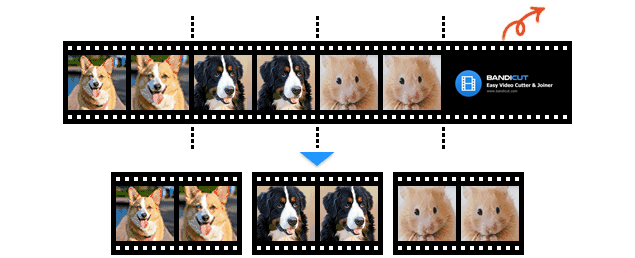
- Bandicutのユーザー認証を完了する» ユーザー認証のしかた
- Bandicutを起動し、カットをクリックする
- ロゴ付きのファイルを選択する
- スライダーを動かして、動画の最初を[開始位置]に、ウォーターマークが表示される直前のフレームを[終了位置]に設定し、[スタート]をクリックする
- 高速モードを選択し、[スタート]をクリックする
![Bandicutのホーム画面で[カット]を選択 Bandicutのホーム画面で[カット]を選択](../../cutter/bandicut-video-cutter-1.png)
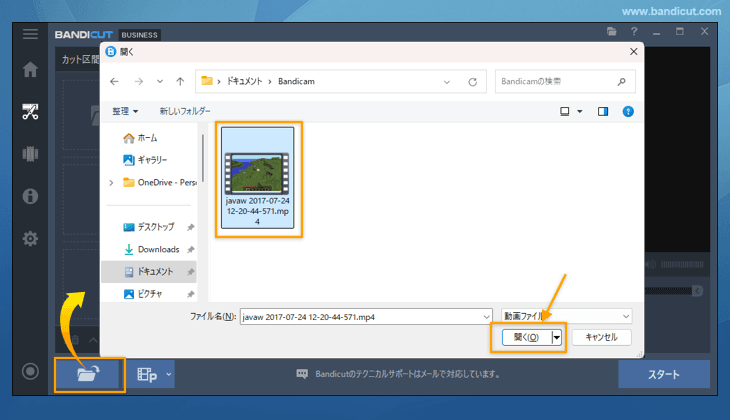
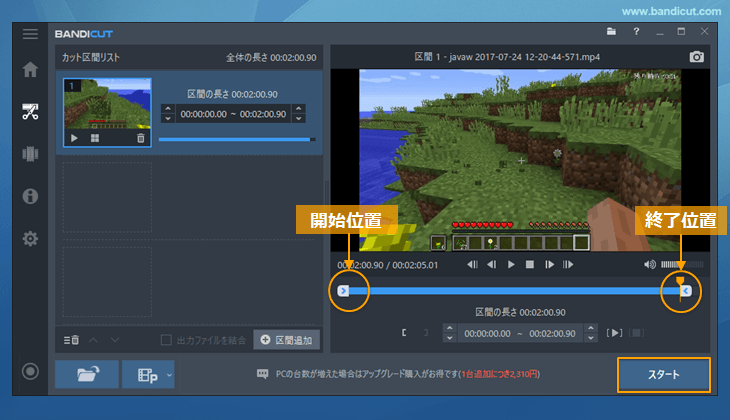
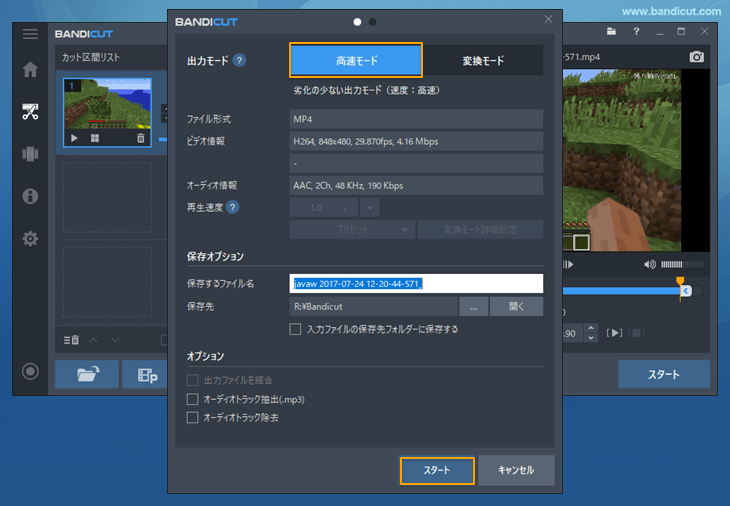
Bandicutのウォーターマーク(ロゴ)が動画の途中に表示される場合
BandicutのCMカットの機能を使って、ウォーターマークが表示される部分を消去します。» BandicutのCMカット機能とは